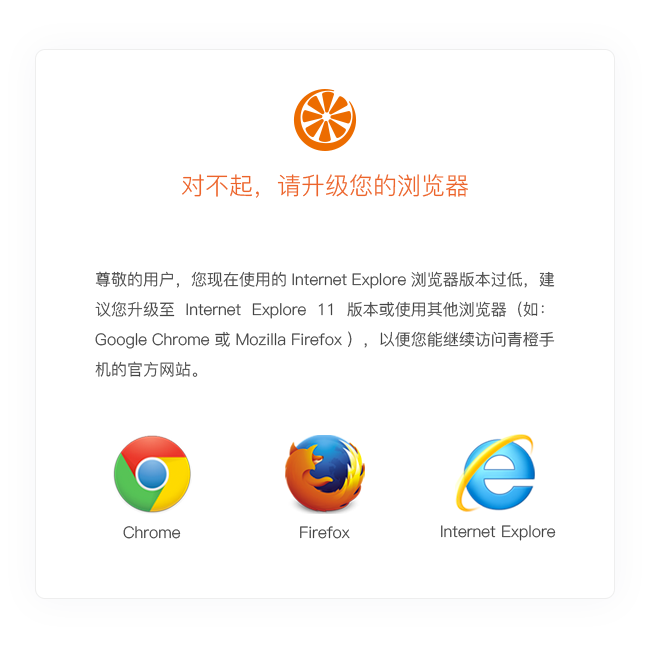е…¶д»–
жүӢжңәеёёи§Ғй—®йўҳ
-
жү“ејҖ移еҠЁж•°жҚ®ејҖе…іеҗҺж— жі•дёҠзҪ‘пјҹ
1гҖҒиҜ·еҸӮиҖғйқ’ж©ҷе®ҳж–№зҪ‘з«ҷд№Ӣз”ЁжҲ·жүӢеҶҢиҜҙжҳҺпјҢжЈҖжҹҘжҳҜеҗҰжӯЈзЎ®ең°жҸ’е…ҘдәҶ SIM/UIM еҚЎпјӣ
2гҖҒиҜ·зЎ®и®ӨжүӢжңәжҳҜеҗҰеҸҜд»ҘиҜҶеҲ«жҸ’е…Ҙзҡ„ SIM /UIMеҚЎгҖӮдёҚеҗҢеҲ¶ејҸзҡ„жүӢжңәж”ҜжҢҒзҡ„ SIM/UIM еҚЎзұ»еһӢдёҚдёҖж ·пјҢе…·дҪ“иҜ·е’ЁиҜўжүӢжңәжҸҗдҫӣе•Ҷпјӣ
3гҖҒиҜ·жЈҖжҹҘ SIM/UIM еҚЎжҳҜеҗҰејҖйҖҡдәҶдёҠзҪ‘дёҡеҠЎгҖӮиҜ·иҒ”зі»иҝҗиҗҘе•ҶејҖйҖҡдёҠзҪ‘еҠҹиғҪпјӣ
4гҖҒиҜ·зЎ®и®Ө SIM /UIM еҚЎжҳҜеҗҰе·Іж¬ иҙ№гҖӮзҪ‘з»ңиҝҗиҗҘе•ҶеҸҜиғҪдјҡеҒңжӯўеҗ‘е·Іж¬ иҙ№зҡ„ SIM /UIM еҚЎжҸҗдҫӣдёҠзҪ‘жңҚеҠЎпјӣ
5гҖҒиҜ·жҹҘзңӢжҳҜеҗҰи®ҫзҪ®дәҶжөҒйҮҸйҷҗеҲ¶пјҢиӢҘи®ҫзҪ®дәҶжөҒйҮҸйҷҗеҲ¶пјҢеҪ“дҪҝз”Ёзҡ„жөҒйҮҸиҫҫеҲ°йҷҗеҲ¶еҖјж—¶пјҢе°Ҷж— жі•иҝһжҺҘзҪ‘з»ңгҖӮ -
еҰӮдҪ•еңЁиҮӘеёҰжөҸи§ҲеҷЁдёӯжү“ејҖж–°зҪ‘йЎөпјҹ
еңЁвҖңжөҸи§ҲеҷЁвҖқз•Ңйқўзҡ„ең°еқҖж ҸзӣҙжҺҘиҫ“е…Ҙең°еқҖгҖӮ
-
еҰӮдҪ•дҝқеӯҳзҪ‘йЎөдёӯзҡ„еӣҫзүҮпјҹ
еңЁжөҸи§ҲзҪ‘йЎөз•Ңйқўй•ҝжҢүйңҖиҰҒдҝқеӯҳзҡ„еӣҫзүҮпјҢеңЁеј№еҮәзҡ„йҖүйЎ№иҸңеҚ•дёӯзӮ№еҮ»вҖңдҝқеӯҳеӣҫзүҮвҖқгҖӮ
-
еҰӮдҪ•еҲ йҷӨиҮӘеёҰжөҸи§ҲеҷЁдёӯзҡ„дёӘдәәж•°жҚ®пјҹ
еңЁвҖңжөҸи§ҲеҷЁвҖқз•ҢйқўпјҢжү“ејҖи®ҫзҪ®йҖүйЎ№иҸңеҚ•пјҢзӮ№еҮ»и®ҫзҪ®иҸңеҚ•йҖүйЎ№ж ҸйҮҢйқўзҡ„вҖңжё…йҷӨи®°еҪ•вҖқгҖӮйҖүжӢ©дҪ жғіиҰҒжё…йҷӨзҡ„ж•°жҚ®пјҲеҰӮпјҡзј“еӯҳгҖҒеҺҶеҸІи®°еҪ•гҖҒCookiesжҲ–иЎЁеҚ•ж•°жҚ®зӯүпјүпјҢиҝӣиЎҢеҲ йҷӨж“ҚдҪңгҖӮ
-
жүӢжңәжҗңзҙўдёҚеҲ°иҪҰиҪҪи“қзүҷпјҹ
1гҖҒиҜ·зЎ®и®ӨиҪҰиҪҪи“қзүҷзҡ„и“қзүҷеҠҹиғҪжҳҜеҗҰе·ІејҖеҗҜпјҢдё”жҳҜеҗҰе·ІејҖеҗҜеҸҜиў«жЈҖжөӢеҠҹиғҪпјӣ
2гҖҒжңүеҸҜиғҪи“қзүҷжЈҖжөӢи¶…ж—¶гҖӮиҜ·йҮҚж–°жү“ејҖиҪҰиҪҪи“қзүҷзҡ„еҸҜжЈҖжөӢеҠҹиғҪпјӣ
3гҖҒжңүеҸҜиғҪжҳҜи“қзүҷе…је®№жҖ§й—®йўҳгҖӮйғЁеҲҶиҪҰиҪҪи“қзүҷеҸӘиғҪе…је®№зү№е®ҡжңәеһӢзҡ„жүӢжңәпјҢеӣ жӯӨиҪҰдё»еңЁйҖүиҙӯиҪҰиҪҪи“қзүҷж—¶е®ҡиҰҒжіЁж„ҸжүӢжңәжңәеһӢзҡ„е…је®№жҖ§й—®пјӣ
4гҖҒиҜ·е°Ҷи®ҫеӨҮдҝқжҢҒеңЁжңүж•Ҳи·қзҰ»еҶ…гҖӮи“қзүҷзҡ„жңүж•ҲжЈҖжөӢи·қзҰ»жҳҜ10зұіпјҢи¶…иҝҮ 10 зұіеҲҷж— жі•иў«жЈҖжөӢеҲ°гҖӮ -
йҖҡиҝҮжүӢжңә QQ жҺҘ收еӣҫзүҮеӨұиҙҘпјҹ
1гҖҒзҪ‘з»ңдҝЎеҸ·дёҚдҪіпјҢиҜ·еңЁзҪ‘з»ңдҝЎеҸ·иҫғејәзҡ„ең°ж–№жҺҘ收еӣҫзүҮгҖӮиҜ·дјҳе…ҲйҖүжӢ©еңЁ WLAN зҪ‘з»ңжғ…еҶөдёӢжҺҘ收еӣҫзүҮпјӣ
2гҖҒзҪ‘з»ңз№ҒеҝҷпјҢиҜ·йҒҝејҖзҪ‘з»ңз№Ғеҝҷж—¶ж®өеҶҚж¬ЎжҺҘ收еӣҫзүҮпјӣ
3гҖҒQQ и®ҫзҪ®дәҶеңЁ 2G/3G/4G зҪ‘з»ңдёӢдёҚжҺҘ收еӣҫзүҮпјҢиҜ·еңЁ QQ зҡ„и®ҫзҪ®иҸңеҚ•дёӯејҖеҗҜ2G/3G/4G дёӢиҮӘеҠЁжҺҘ收еӣҫзүҮеҠҹиғҪжҲ–иҝһжҺҘ WLAN жҺҘ收еӣҫзүҮгҖӮ -
жҳҜеҗҰж”ҜжҢҒеҗҢж—¶йҖҡиҜқе’ҢдёҠзҪ‘пјҹ
йҖҡиҜқж—¶ж— жі•еҗҢж—¶дҪҝ用移еҠЁж•°жҚ®жөҒйҮҸдёҠзҪ‘пјҢеҸӘжңүеңЁWIFIиҝһжҺҘжғ…еҶөдёӢеҸҜе®һзҺ°еҗҢж—¶йҖҡиҜқе’ҢдёҠзҪ‘гҖӮ
-
еҰӮдҪ•е…ій—ӯ WLAN ејҖе…іпјҹ
еңЁвҖңи®ҫзҪ®вҖқз•Ңйқўиҝӣе…ҘWLANиҸңеҚ•йҖүйЎ№ж ҸпјҢзӮ№еҮ»WLANиҸңеҚ•еҗҺйҖүжӢ©вҖңејҖеҗҜвҖқжҲ–вҖңе…ій—ӯвҖқ WLANејҖе…ігҖӮ
-
еҰӮдҪ•жҹҘиҜўдёҠзҪ‘жөҒйҮҸпјҹ
зӮ№еҮ»и®ҫзҪ®иҸңеҚ•иҝӣе…ҘжөҒйҮҸдҪҝз”Ёжғ…еҶөеҸҜжҹҘиҜўз§»еҠЁзҪ‘з»ңжҲ–WLANзҡ„жөҒйҮҸзҡ„дҪҝз”Ёжғ…еҶөпјҢ д№ҹеҸҜжӢЁжү“иҝҗиҗҘе•Ҷзҡ„жңҚеҠЎзғӯзәҝиҝӣиЎҢе’ЁиҜўпјҢ жүӢжңәз»ҹи®Ўзҡ„жөҒйҮҸеҸҜиғҪдёҺиҝҗиҗҘе•Ҷи®Ўз®—зҡ„жөҒйҮҸжңүе·®ејӮпјҢе…·дҪ“зҡ„жөҒйҮҸд»ҘиҝҗиҗҘе•Ҷз»ҹи®Ўзҡ„дёәеҮҶгҖӮ
-
еҰӮдҪ•жҹҘзңӢжүӢжңәзҡ„ MAC ең°еқҖпјҹ
еҪ“жүӢжңәеҫ…жҺҘе…Ҙ WLAN зҪ‘з»ңйҮҮз”ЁеӘ’дҪ“и®ҝй—®жҺ§еҲ¶ (MAC) ең°еқҖиҝҮж»ӨжқҘзЎ®дҝқжҺҘе…Ҙе®үе…Ёж—¶пјҢйңҖиҰҒжҹҘиҜўжүӢжңәзҡ„ MAC ең°еқҖпјҢж·»еҠ еҲ° WLAN зҪ‘з»ңзҡ„и®ҝй—®еҲ—иЎЁгҖӮ
иҝӣе…ҘвҖңи®ҫзҪ®вҖқз•ҢйқўпјҢзӮ№еҮ»вҖңе…ідәҺжүӢжңәвҶ’ зҠ¶жҖҒдҝЎжҒҜвҶ’ WLAN MACең°еқҖвҖқеҸҜжҹҘзңӢеҲ°жүӢжңәзҡ„MACең°еқҖгҖӮ -
и“қзүҷж— жі•иў«жЈҖжөӢеҲ°пјҹ
1гҖҒи“қзүҷеҠҹиғҪжҳҜеҗҰејҖеҗҜпјӣ
2гҖҒи“қзүҷеҸҜжЈҖжөӢи¶…ж—¶пјҢиҜ·йҮҚж–°жү“ејҖи“қзүҷеҸҜжЈҖжөӢжҲ–дҝ®ж”№и¶…ж—¶ж—¶й•ҝгҖӮиҝӣе…Ҙи“қзүҷи®ҫзҪ®з•ҢйқўпјҢжү“ејҖйҖүйЎ№иҸңеҚ•пјҢејҖеҗҜвҖңжЈҖжөӢи¶…ж—¶и®ҫзҪ®вҖқи®ҫзҪ®жЈҖжөӢи¶…ж—¶и®ҫзҪ®зҡ„ж—¶й—ҙпјӣ
3гҖҒиҜ·е°Ҷи®ҫеӨҮдҝқжҢҒеңЁжңүж•Ҳи·қзҰ»еҶ…пјҢи“қзүҷжңүж•ҲжЈҖжөӢи·қзҰ»жҳҜ10зұіпјҢи¶…иҝҮ 10 зұіеҲҷж— жі•иў«жЈҖжөӢеҲ°гҖӮ -
д»Җд№ҲжҳҜжүӢжңәзғӯзӮ№пјҹ
жүӢжңәејҖеҗҜзғӯзӮ№еҠҹиғҪпјҢе…¶е®ғи®ҫеӨҮеҸҜйҖҡиҝҮ WLAN иҝһжҺҘеҲ°дҪ зҡ„жүӢжңәпјҢдҪҝз”ЁдҪ зҡ„жүӢжңәзҡ„ж•°жҚ®дёҡеҠЎе…Қиҙ№дёҠзҪ‘гҖӮеҰӮжһңжӮЁзҡ„жүӢжңәдёҠзҪ‘жөҒйҮҸдёҚе……и¶іпјҢдёҚе»әи®®ејҖеҗҜиҜҘеҠҹиғҪгҖӮ
-
еҰӮдҪ•еҲӨж–ӯжүӢжңәжҳҜйҖҡиҝҮ移еҠЁж•°жҚ®пјҲSIM/UIM еҚЎпјүиҝҳжҳҜ WLAN дёҠзҪ‘пјҹ
йҖҡиҝҮжҹҘзңӢеҪ“еүҚжүӢжңәеұҸ幕дёҠж–№зҠ¶жҖҒж Ҹж•°жҚ®иҝһжҺҘзҡ„ж–№ејҸеҺ»еҲӨж–ӯгҖӮ
-
ж— жі•жҗңзҙўеҲ°еҸҜз”Ёзҡ„ WLAN дҝЎеҸ·пјҹ
1гҖҒйҮҚеҗҜ WLAN зғӯзӮ№пјҢеҰӮж— зәҝи·Ҝз”ұеҷЁпјӣ
2гҖҒйҮҚж–°жү“ејҖ WLAN ејҖе…іпјӣ
3гҖҒйҮҚеҗҜжүӢжңәпјӣ
4гҖҒиҜ·зЎ®и®Өж— зәҝи·Ҝз”ұеҷЁжҳҜеҗҰи®ҫзҪ®дәҶ SSID йҡҗи—ҸпјҢеҰӮи®ҫзҪ®пјҢеҲҷйңҖиҰҒжүӢеҠЁж·»еҠ зҪ‘з»ңгҖӮеңЁ WLAN и®ҫзҪ®з•ҢйқўзӮ№еҮ»вҖңж·»еҠ е…¶д»–зҪ‘з»ң...вҖқпјҢж №жҚ®еұҸ幕жҸҗзӨәиҫ“е…ҘзҪ‘з»ң SSIDгҖӮиҜҰз»Ҷи®ҫзҪ®ж–№жі•иҜ·еҸӮиҖғи·Ҝз”ұеҷЁиҜҙжҳҺд№ҰгҖӮ -
еұҸ幕休зң еҗҺ WLAN дёҡеҠЎжҳҜеҗҰдјҡиҮӘеҠЁдёӯж–ӯпјҹ
и®ҫзҪ®жүӢжңәй»‘еұҸдј‘зң еҗҺ WLAN иҝһжҺҘдёҚдёӯж–ӯпјҡ
жӯҘйӘӨ 1 иҝӣе…ҘвҖңи®ҫзҪ®вҖқз•ҢйқўпјҢзӮ№еҮ»вҖңWLANвҖқгҖӮ
жӯҘйӘӨ 2 зӮ№еҮ»вҖңжӣҙеӨҡ>й«ҳзә§вҖқпјҢиҝӣе…Ҙ WLAN й«ҳзә§и®ҫзҪ®з•ҢйқўгҖӮ
жӯҘйӘӨ 3 зӮ№еҮ»вҖңеңЁдј‘зң зҠ¶жҖҒдёӢдҝқжҢҒWLANиҝһжҺҘвҖқпјҢйҖүжӢ©вҖңе§Ӣз»ҲвҖқ -
еҰӮдҪ•еңЁиҮӘеёҰжөҸи§ҲеҷЁдёӯж·»еҠ д№Ұзӯҫпјҹ
жөҸи§ҲеҷЁејҖеҗҜз•ҢйқўпјҢжү“ејҖйҖүйЎ№иҸңеҚ•пјҢзӮ№еҮ»вҖңд№Ұзӯҫе’ҢеҺҶеҸІвҖқпјҢеңЁеҺҶеҸІи®°еҪ•дёӯе°ҶиҰҒж·»еҠ дёәд№Ұзӯҫзҡ„зҪ‘йЎөең°еқҖдә”и§’жҳҹеӢҫйҖүпјҢеҚіеҸҜвҖңдҝқеӯҳеҲ°д№ҰзӯҫвҖқ
-
WLAN иҝһжҺҘеӨұиҙҘпјҹ
1гҖҒиӢҘ WLAN зғӯзӮ№дёәеҠ еҜҶзғӯзӮ№пјҢиҜ·иҫ“е…ҘжӯЈзЎ®еҜҶз ҒпјҢжіЁж„ҸеҢәеҲҶеӨ§е°ҸеҶҷгҖӮ
2гҖҒиҜ·зЎ®и®Ө WLAN зғӯзӮ№еҗҚз§°жҲ–еҜҶз ҒжҳҜеҗҰеҸ‘з”ҹдәҶеҸҳжӣҙпјҢйҮҚж–°жҗңзҙўиҰҒиҝһжҺҘзҡ„зғӯзӮ№пјҢиҫ“е…ҘжӯЈзЎ®зҡ„еҜҶз ҒеҗҺиҝһжҺҘгҖӮ
3гҖҒиҜ·е°ҶжүӢжңәзҪ®дәҺ WLAN зғӯзӮ№зҡ„жңүж•Ҳи·қзҰ»еҶ…пјҢи·қзҰ»еӨӘиҝңдјҡдҪҝзҪ‘з»ңдҝЎеҸ·еҸҳејұпјҢеҜјиҮҙзҪ‘з»ңиҝһжҺҘиҮӘеҠЁж–ӯејҖгҖӮ
4гҖҒWLAN зғӯзӮ№еҸҜиғҪе·ІиҫҫеҲ°жңҖеӨ§иҝһжҺҘж•°пјҢиҜ·е°қиҜ•иҝһжҺҘе…¶д»–зҡ„еҸҜз”ЁзҪ‘з»ңгҖӮ
5гҖҒиӢҘиҝһжҺҘ WLAN зғӯзӮ№ж—¶дёҖзӣҙжҳҫзӨәжӯЈеңЁиҺ·еҸ– IP ең°еқҖпјҢиҜ·жҢүз…§д»ҘдёӢж“ҚдҪңи®ҫзҪ®йқҷжҖҒ IPпјҡ
6гҖҒиӢҘжҳҜеҠ еҜҶзғӯзӮ№пјҢеңЁ WLAN и®ҫзҪ®з•ҢйқўпјҢзӮ№еҮ»иҰҒиҝһжҺҘзҡ„зғӯзӮ№еҗҚз§°гҖӮеңЁеј№еҮәзҡ„еҜ№иҜқжЎҶеӢҫйҖүвҖңжҳҫзӨәй«ҳзә§йҖүйЎ№вҖқпјҢеңЁвҖңIPи®ҫзҪ®вҖқеҢәеҹҹзӮ№еҮ»дёӢжӢүиҸңеҚ•пјҢйҖүжӢ©вҖңйқҷжҖҒвҖқпјҢжүӢеҠЁиҫ“е…Ҙ IP ең°еқҖе’ҢеҹҹеҗҚзӯүдҝЎжҒҜгҖӮиҫ“е…ҘеҜҶз ҒпјҢ然еҗҺзӮ№еҮ»вҖңиҝһжҺҘвҖқ
7гҖҒиӢҘжҳҜејҖж”ҫзғӯзӮ№пјҢеңЁ WLAN и®ҫзҪ®з•ҢйқўпјҢй•ҝжҢүиҰҒиҝһжҺҘзҡ„зғӯзӮ№еҗҚз§°гҖӮеңЁеј№еҮәзҡ„йҖүйЎ№иҸңеҚ•дёӯпјҢзӮ№еҮ»вҖңдҝ®ж”№зҪ‘з»ңвҖқгҖӮеңЁеј№еҮәзҡ„еҜ№иҜқжЎҶдёӯпјҢеӢҫйҖүвҖңжҳҫзӨәй«ҳзә§йҖүйЎ№вҖқпјҢеңЁвҖңIPи®ҫзҪ®вҖқеҢәеҹҹзӮ№еҮ»дёӢжӢүиҸңеҚ•пјҢйҖүжӢ©вҖңйқҷжҖҒвҖқпјҢжүӢеҠЁиҫ“е…Ҙ IP ең°еқҖе’ҢеҹҹеҗҚзӯүдҝЎжҒҜеҗҺдҝқеӯҳгҖӮиҝһжҺҘжҲҗеҠҹеҗҺпјҢзҠ¶жҖҒж ҸдјҡжҳҫзӨә WLAN еӣҫж ҮгҖӮ
8гҖҒиҜ·жЈҖжҹҘж— зәҝи·Ҝз”ұеҷЁжҳҜеҗҰејҖеҗҜ MAC ең°еқҖиҝҮж»ӨеҠҹиғҪгҖӮеҰӮжһңејҖеҗҜжӯӨеҠҹиғҪпјҢдёҚеңЁжҺҘе…ҘеҲ—иЎЁдёӯзҡ„жүӢжңәж— жі•жҺҘе…Ҙ WLAN зҪ‘з»ңгҖӮиҜҰз»Ҷи®ҫзҪ®ж–№жі•иҜ·еҸӮиҖғи·Ҝз”ұеҷЁиҜҙжҳҺд№ҰгҖӮ
9гҖҒжҹҗдәӣе…¬е…ұ WLAN зғӯзӮ№еҸҜиғҪйңҖиҰҒеңЁзҪ‘йЎөз«Ҝзҷ»еҪ•иҝһжҺҘпјҢиҜҰжғ…иҜ·е’ЁиҜў WLAN зғӯзӮ№жҸҗдҫӣе•ҶгҖӮ
10гҖҒиӢҘй—®йўҳдҫқ然еӯҳеңЁпјҢиҜ·йҮҚж–°жү“ејҖ WLAN ејҖе…іжҲ–йҮҚеҗҜ WLAN зғӯзӮ№гҖӮ -
еҰӮдҪ•жҹҘзңӢйҖҡиҜқж—¶й—ҙпјҹ
жӢЁеҸ·з•ҢйқўжүҫеҲ°жңҖиҝ‘йҖҡиҜқзҡ„иҒ”зі»дәәпјҢй•ҝжҢүйңҖиҰҒжҹҘзңӢзҡ„иҒ”зі»дәәеҸ·з ҒеҗҺзі»з»ҹиҮӘеҠЁеј№еҮәеҜ№иҜқжЎҶпјҢ зӮ№еҮ»иҜҰжғ…еҚіеҸҜжҹҘзңӢеҲ°йңҖиҰҒжҹҘзңӢиҒ”зі»дәәзҡ„йҖҡиҜқж—¶й—ҙдёҺйҖҡиҜқж—¶й•ҝгҖӮ
-
еҰӮдҪ•дёәиҒ”зі»дәәи®ҫзҪ®еӨҙеғҸпјҹ
еӯҳеӮЁеңЁ SIM еҚЎдёӯзҡ„иҒ”зі»дәәдёҚж”ҜжҢҒи®ҫзҪ®еӨҙеғҸпјҢд»…ж”ҜжҢҒдёәеӯҳеӮЁеңЁжүӢжңәдёӯзҡ„иҒ”зі»дәәи®ҫзҪ®еӨҙеғҸгҖӮ
иҝӣе…ҘиҒ”зі»дәәиҜҰжғ…з•ҢйқўпјҢзӮ№еҮ»йңҖиҰҒи®ҫзҪ®зҡ„иҒ”зі»дәә,йҖүжӢ©вҖқзј–иҫ‘вҖқ,зӮ№еҮ»еӨҙеғҸдҪҚзҪ®гҖӮйҖүжӢ©дёҖз§ҚеӣҫзүҮжқҘжәҗпјҢж №жҚ®еұҸ幕жҸҗзӨәи°ғж•ҙеӣҫзүҮ并дҝқеӯҳи®ҫзҪ®гҖӮ -
жҳҜеҗҰж”ҜжҢҒи§Ҷйў‘йҖҡиҜқпјҹ
жүӢжңәжң¬иә«дёҚж”ҜжҢҒи§Ҷйў‘йҖҡиҜқгҖӮеҸҜд»ҘйҖүжӢ©е®үиЈ…жҹҗдәӣ第дёүж–№еә”з”ЁпјҢдҫӢеҰӮеҫ®дҝЎпјҢйҖҡиҝҮзҪ‘з»ңиҝӣиЎҢи§Ҷйў‘йҖҡиҜқгҖӮиҜ·е°ҪйҮҸеңЁ WLAN зҪ‘з»ңдёӯиҝӣиЎҢи§Ҷйў‘йҖҡиҜқпјҢд»ҘиҠӮзңҒжүӢжңәзҡ„ж•°жҚ®жөҒйҮҸ